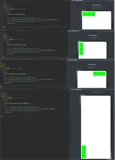App的界面设计需要具有大量的图像并花费大量的时间,这样的应用不方便学习和交流,这里重点介绍SwiftUI界面元素的用法,通过简单App设计过程的讲解,展示图形用户界面应用程序的设计方法。
# 01、简单App设计
按照9.1节工程MyCh0901的创建方法,创建一个新的工程MyCh0902,此时工程管理器如图9-11所示。

■ 图9-11工程MyCh0902结构
在图9-11中,MyCh0902Tests和MyCh0902UITests下的文件是测试文件,PreviewContent下的文件为界面预览文件,这些文件不需要管理。Assets.xcassets为工程的资源管理文件,工程的图标、启动界面图像和各个界面元素的背景图像等均保存在其中。MyCh0902App.swift是程序启动入口文件;ContentView.swift文件是界面视图设计文件。
工程MyCh0902实现的界面功能如图9-12所示。

■ 图9-12工程MyCh0902实现的界面功能
在图9-12中,在Number One处输入一个数,在Number Two处输入另一个数,然后单击Compute按钮,将输入的两个数的和显示在Result处。
为了实现图9-12的功能,需要图9-11中的ContentView.swift文件,如程序段9-4所示。
程序段9-4文件ContentView.swift


在程序段9-4中,第3~10行为结构体ContentView,服从协议View,实现了View协议的计算属性body,body的类型为服从View协议的模糊类型。在body中有一个按列摆放界面元素的视图VStack,其中,第6行“MyView()”创建了一个MyView结构体实例。MyView结构体如第12~64行所示。
MyView结构体是自定义的结构体,其中完成了界面的设计和数据处理。
在MyView结构体内部,第14行“@State private var textOne:String=" "”定义私有属性textOne,“@State”表示该属性不需要使用mutating方法就可以读写。第15行“@State private var textTwo:String=" "”定义私有属性textTwo。第16行“@State private var textRes:String=" "”定义私有属性textRes。上述三个属性均为字符串类型,用作TextField和Text控件的显示文本。
第17~51行为计算属性body,其中放置了一个VStack视图(第19~50行),VStack视图是一个容器,将其中的控件按列排放,其摆放了三个HStack视图,HStack视图将其中的控件摆放在一行:①第一个HStack视图中放置了一个Text控件和一个TextField控件,如第22~26行所示。其中,Text控件显示蓝色的文本“Number One:”(第22~23行),TextField控件是文本编辑框,标签为Number One,显示的文本为textOne,文本颜色为绿色,控件带有边框(第24~25行)。②第二个HStack视图中放置了一个Text控件和一个TextField控件,如第27~32行所示。其中,Text控件显示蓝色的文本“Number Two:”(第28~29行),TextField控件是文本编辑框,标签为Number Two,显示的文本为textTwo,文本颜色为绿色,控件带有边框(第30~31行)。③第三个HStack视图中放置了两个Text控件、一个Spacer控件(用于分隔两个控件的空格控件)和一个命令按钮Button控件(第34~48行)。其中,第一个Text控件显示橙色的“Result:”文本,宽度为60,左对齐,如第34~36所示;第二个Text控件显示紫色的文本txtRes,宽度为140,高度为30,右对齐,边框为蓝色,如第37~40行所示;Button按钮显示红色的字号为20的文本Compute,带边框,背景色是透明度为0.1的橙色,宽度为150,控件右对齐,单击Button控件将调用calc方法,如第42~47行所示。
第50行“.frame(minWidth:0, maxWidth:.infinity, minHeight:0, maxHeight:.infinity, alignment:.topLeading)”设置VStack视图占据它所在的主视图(即第5行的VStack视图),且其中的控件摆放顺序为从顶至底。
第52~63行为calc方法,当单击Button控件时将调用该方法。第54行“let one=String(textOne.filter {![" ", "\t", "\n"].contains($0)})”去掉textOne字符串中的空格、Tab键和回车符,赋给one;第55行“let two=String(textTwo.filter {![" ", "\t", "\n"].contains($0)})”去除textTwo字符串中的空格、Tab键和回车符,赋给two。第56~62行为两层嵌套的if结构,使用了可选绑定技术,将one转换为Double型,赋给a(第56行);将two转换为Double型,赋给b(第58行);第60行“textRes=String(format:"%.2f", a+b)”将a与b的和转换为字符串赋给textRes,显示在第37行所示的Text控件中。
在进行SwiftUI程序设计时,有以下几点注意事项。
(1) 每个控件都有一些属性,设置这些属性使用类似于“.foregroundColor(Color.blue)”的方法,但在实际编程时,可以直接借助Inspector窗口可视化地设置,Inspector窗口位于Xcode开发界面的最右侧。例如,当单击程序段9-4的第22行时,Inspector窗口的显示内容如图9-13所示。当单击不同的界面元素时,Inspector窗口将显示该界面元素对应的属性(称为Modifiers),Inspector称为属性设置器。

■ 图9-13Text控件的Inspector窗口
由图9-13可知,Text控件相关的显示属性均列在Inspector窗口中了。例如,在图9-13中,在Font一栏中的Weight项(旁的下拉列表框)中选择Bold(图9-13中为Inherited,表示使用其父类的字体样式),则在第22行和第23行之间,自动添加“.fontWeight(.bold)”。每个控件的属性显示和代码中输入的属性有对应关系。在实际程序设计时,一般会先在程序代码中列出界面元素的名称和属性,然后再借助界面元素的Inspector窗口进行可视化配置。
(2) 通过工程MyCh0901和MyCh0902可知,工程中“工程名App.swift”样式的程序文件的内容不需要改动,但是文件名可以重新命名。例如,在工程MyCh0902中,MyCh0902App.swift文件的内容不需要改动,但是文件名可以重新命名为MyApp.swift。
(3) 通过工程MyCh0901和MyCh0902可知,工程中ContentView.swift文件是界面设计文件,一种更通用的做法是在工程中新建一个文件,命名为MyView.swift(文件名随意选取,与其中的结构体名没有关系)。针对工程MyCh0902,添加的MyView.swift工程管理器如图9-14所示。

■ 图9-14新工程MyCh0902的工程管理器
在图9-14中,添加了新的程序文件MyView.swift,将程序文件ContentView.swift中的结构体MyView移动到文件MyView.swift中,并在MyView.swift头部添加import SwiftUI。这样界面设计的全部工作都由MyView.swift完成。如果把ContentView.swift文件中的ContentView_Previews结构体也移动到文件MyView.swift中,则编辑MyView.swift程序时可以看到预览界面。这样处理后的ContentView.swift的代码如程序段9-4的第1~10行所示,后续工作无须改动这些代码; 或者,将这些代码修改为如下形式:

这样,在ContentView结构体的计算属性body中可以直接创建结构体MyView的实例,实现界面的显示。
(4) Swift语言是Apple推出的替换Object-C的程序设计语言,SwiftUI也是Apple主推的界面设计方法,它与经典的StoryBoard方法各有特色,Apple建议使用SwiftUI,SwiftUI的界面元素属性和方法处理更具人性化。但是,优秀的用户界面需要使用大量美观的图像,SwiftUI的大部分界面元素可以指定背景图像,有些甚至可以指定动画图像。